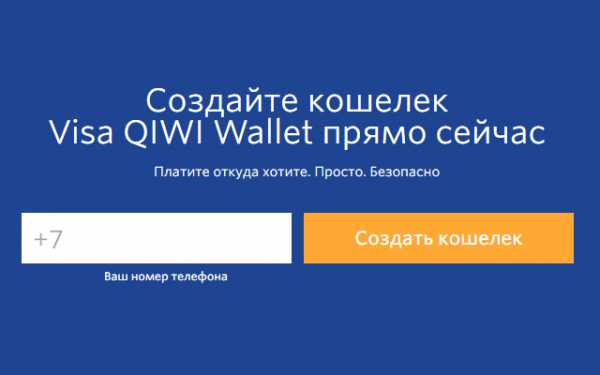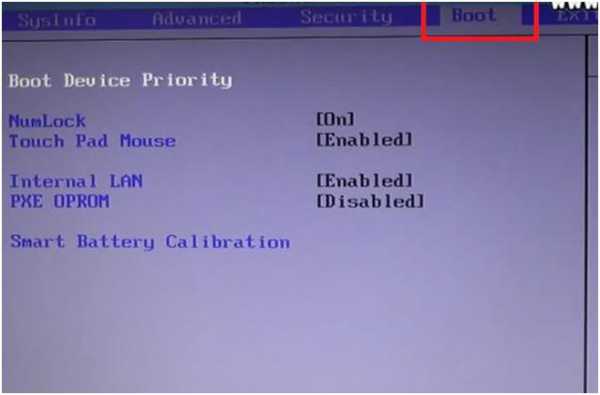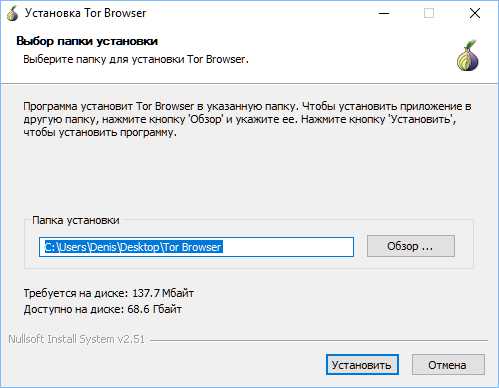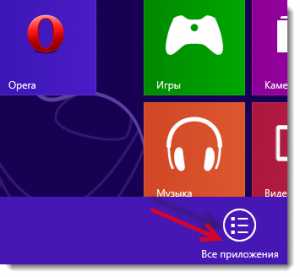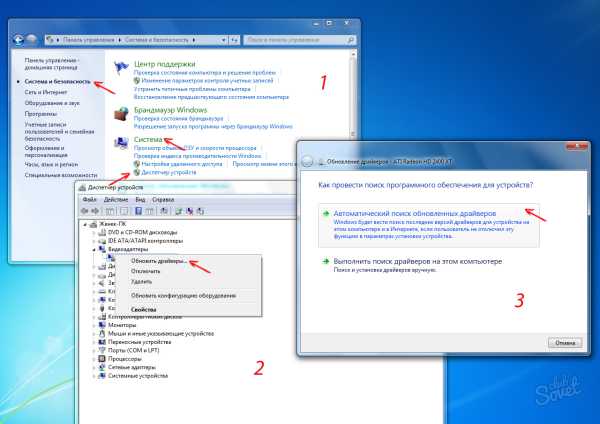Как удалять файлы с компьютера навсегда
Для чего и как надёжно удалять старые файлы?
14/ 11 /16
Рассказ о «цифровой» версии синдрома Плюшкина вызвал неожиданно большой отклик. Ведь в конце концов копить файлы или нет, в какой степени захламлять собственные электронные устройства — личное дело каждого, никакими серьёзными последствиями психике, семье или карьере оно не угрожает. Но чтение комментариев (и даже писем!), пришедших в ответ на статью, заставило меня вспомнить о родственной проблеме с обратными свойствами.О ней редко говорят, а когда говорят, то всегда излишне упрощают — потому, якобы, что она тоже не представляет угрозы. Но в этом и ошибка: в отличие от «цифрового накопительства», она чревата последствиями весьма серьёзными. Речь об удалении старых данных с компьютеров, смартфонов, планшетов. Надёжном удалении старых данных!
Первая реакция у человека, далёкого от компьютерной техники, будет: и что же тут сложного? Правый клик на файле, «Удалить», всего-то и делов. И это очень показательная реакция! Нет, в ней нет ничего постыдного. Просто человек не знает (да ведь и не должен!), что происходит при этом внутри машины. Так вот у меня плохая новость: у этой проблемы нет дна. Чем глубже копаешь, тем больше подробностей обнаруживается и тем более сложные действия они предполагают. По этой же причине упрощать здесь ничего нельзя: одно упрощение потянет цепочку следствий, которые сведут на нет все усилия. Так что я решил набросать — не столько инструкцию, сколько разъяснение, которое в необходимых подробностях покажет, как избавиться от старых данных так, чтобы они потом гарантированно нигде не всплыли, и почему это необходимо делать именно так. Будет непросто, но, надеюсь, это компенсируется интересными деталями. 
Сами понимаете, если после этого носитель попадёт в руки постороннего лица, которое пожелает файл восстановить, сделать это будет нетрудно. Для этого существуют специальные программы и даже целые наборы инструментов (например, мой любимый Photorec для фотографий; а вообще, вот хороший список), позволяющие с высокой вероятностью подобную операцию совершить. Ничего незаконного в таких инструментах, кстати, нет: они бывают чрезвычайно полезны, если файлы теряются по ошибке или в результате поломки. Но точно так же их можно применить и для восстановления файлов, удалённых умышленно.
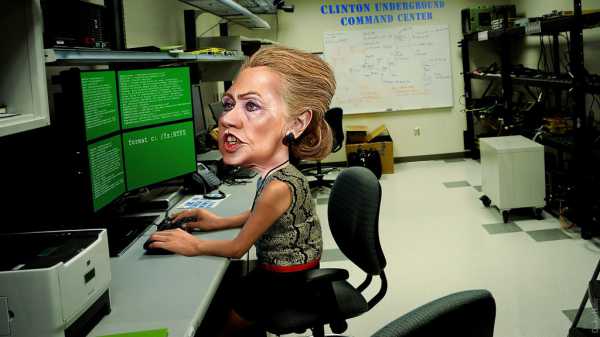


Впрочем, я соврал. Есть универсальное решение, позволяющее избежать физического уничтожения. И это шифрование. В одной из прошлых статей («6 способов зашифровать всё») я подробно рассказывал о том, как включить шифрование всех данных «на лету» и теперь без сомнения отсылаю вас к тому рецепту. Если ваша информация зашифрована, на диске она будет лежать в виде набора случайных чисел (такое уж свойство у стойкой криптографии). И посторонним людям, не знающим пароль, эти числа ничего не дадут: расшифровать их — задача, которая не по силам даже спецслужбам.
Поэтому послушайтесь совета: настраивайте тотальное шифрование немедленно после начала пользования новым цифровым устройством. Процессоры нынче мощные, памяти много, падения производительности вы не заметите. А риски снимаются почти все!P.S. В статье использованы графические работы Keoni Cabral, Christo de Klerk, DonkeyHotey, Antonio Campoz Dominguez.
Если вам понравилась статья - порекомендуйте ее своим друзьям, знакомым или коллегам, имеющим отношение к муниципальной или государственной службе. Нам кажется, что им это будет и полезно, и приятно. При перепечатке материалов обязательна ссылка на первоисточник.
gosvopros.ru
Как удалить файлы НАВСЕГДА 100%
Удалить файлы без возможности восстановления может программа Ccleaner, которая бесплатна и умеет стирать ваши данные методом Гаусса и др.
Как навсегда удалить свои данные, с полной уверенностью, что их никто не восстановит.Для полного удаление нашей информации воспользуемся бесплатной программой ccleaner, которую скачаем [отсюда с сайта cnet]
Для удаление одной или нескольких папок, удаляем их просто через стандартное Windows удаление. После удаляем с корзины (или удалите комбинацией клавиш shift + del, удалить не помещая в корзину). Теперь запускаем ccleaner, переходим в Сервис — Стирание Дисков — Выбираем “Только свободное место” и метод Гуттмана, отмечаем диск или флешку где требуется навсегда удалить файлы и нажимаем Стереть. Всё! С файлами или папками можно попрощаться навсегда
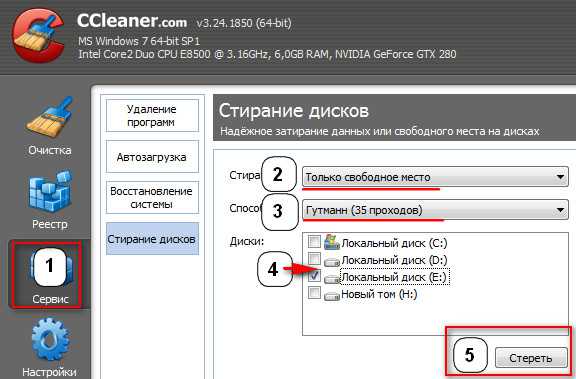
Для удаления всего раздела (например диска D). Запускаем ccleaner, переходим в переходим в Сервис — Стирание Дисков — Выбираем “Весь диск” и метод Гуттмана, отмечаем диск или флешку где требуется навсегда удалить файлы и нажимаем Стереть. Через 10-20 минут раздел с информацией удалиться без возможности восстановления
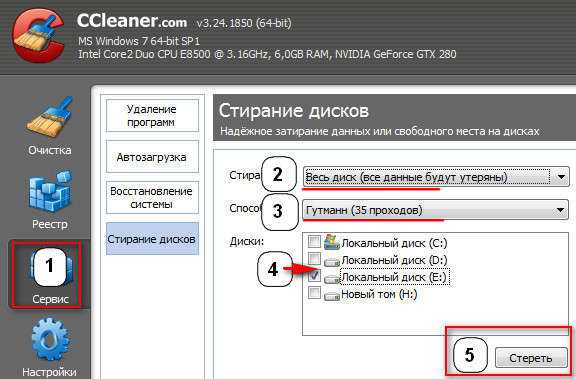
Примечание: На больших дисках процесс удаления файлов может занимать много времени
Всё! Наши файлы безвозмездно удалены и восстановить их невозможно. Спасибо за внимание!
itbc.kiev.ua
Как удалить файл навсегда , чтобы его не смогли восстановить
Многие неопытные пользователи уверены, что после удаления из корзины файл удаляется полностью и это необратимо. Но я думаю, для более опытных пользователей не будет большой новостью, что удаленные данные все-таки можно восстановить. Даже когда вы очистили корзину, после чего вам казалось, что файл навсегда удален с винчестера, он остается на том же месте, удаляется только ссылка на файл, а сектор помечается как свободный для перезаписи. После чего операционная система может использовать это место для записи новых файлов.
Пока операционная система не перезапишет освобожденные секторы и не затрет новыми данными место, где хранился удаленный файл, вы можете без проблем его восстановить. После перезаписи секторов, шансы значительно падают.
Как удалить файл навсегда , чтобы его не смогли восстановить? Для этого существует много софта, некоторые примеры приведу тут:
- Darik’s Boot And Nuke — Как утверждают сами разработчики программа обеспечивает надёжное удаление данных, а также учитывает все известные способы криминалистического анализа дисков. Darik’s Boot And Nuke можно скачать бесплатно с сайта разработчика https://www.dban.org/download.
- Eraser— Программа работает только с дисками под Windows и многократно перезаписывает все удалённые папки и файлы набором псевдослучайных данных на основе разных алгоритмов. Eraser можно скачать бесплатно с сайта разработчика https://eraser.heidi.ie/download.php.
Помимо софта затереть можно из консоли командой cipher. Для вызова консоли заходим в Пуск -> Выполнить, в открывшейся строке пишем команду cmd и нажимаем кнопку OK. Прочитать о команде cipher можно набрав в самой консоли cipher /? или тут www.windowsfaq.ru.
Нам нужен cipher с параметром /w:путь — Удаление данных из неиспользуемых разделов тома
Например на диске E у нас есть папка test, в консоли прописываем cipher /w:E:\test и ждем. Время работы зависит от объема свободного пространства, как видно из скриншота команда работает в 3 подхода. Сначала идет запись на все свободное пространство 0x00, после чего записывается 0xFF и завершается случайными значениями.
Также советуют заполнить винчестер на 100%, например фильмами и запустить дефрагментацию.
Закладка Постоянная ссылка.
zbud.ru